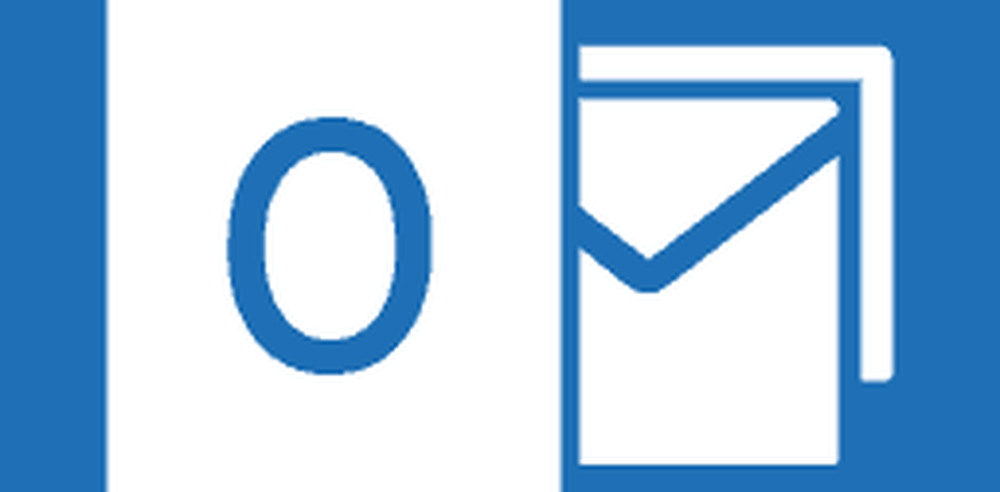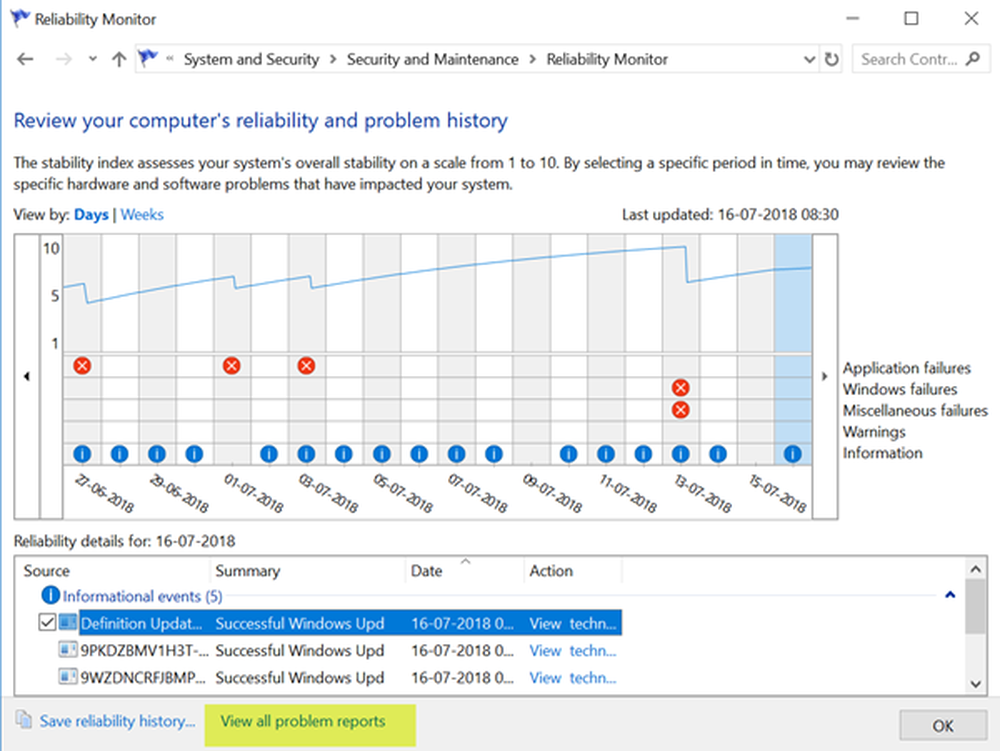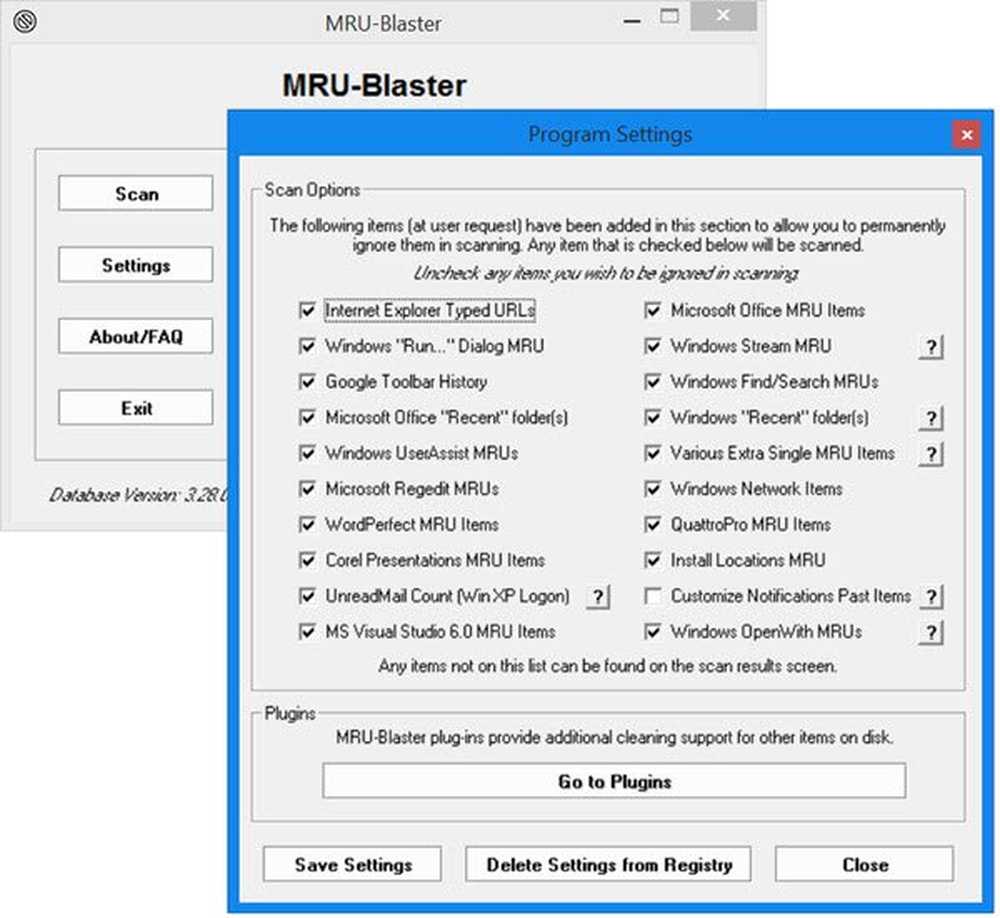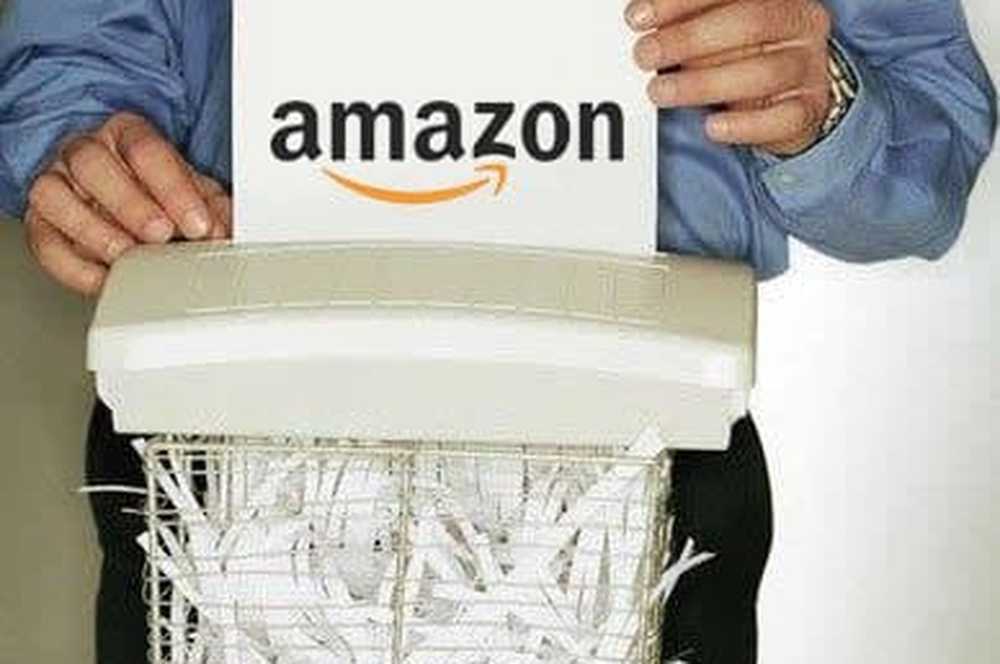Slik fjerner eller deaktiverer du Windows 10 File Explorer Search History

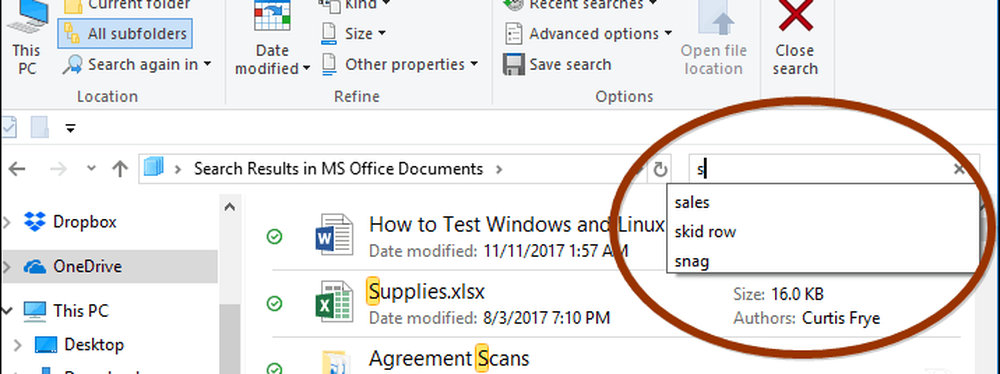
Slett File Explorer Search History
Du kan bare fjerne den nyeste søkeloggen ved å velge Søk-fanen i Filutforsker og gå til Nylige søk> Slett søkehistorikk.
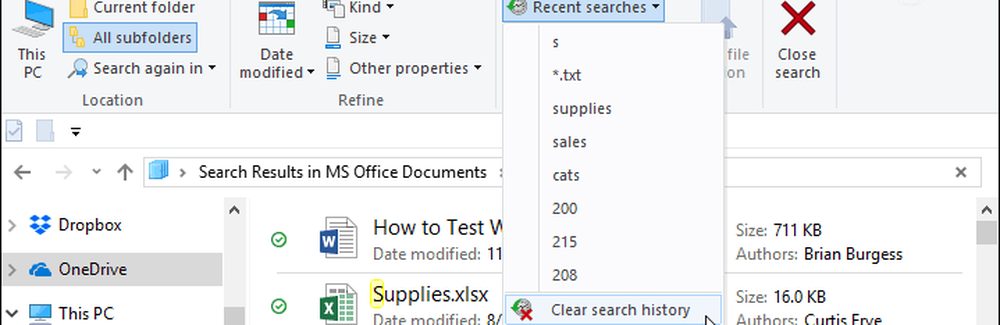
Deaktiver søkemotorhistorikk for filutforsker
Hvis du ikke vil slette historien hele tiden, kan du helt deaktivere den fra å holde oversikt over søkene dine. I Windows 10 Pro kan du slå av søkeloggen i gruppepolicy, men for Windows 10 Home må du gjøre litt ompasning i registret.
I Windows 10 Pro
Hvis du kjører Windows 10 Professional, kan du slå den av via Gruppepolicy. Hit tastaturet combo Windows Nøkkel + R og type: gpedit.msc i dialogboksen Kjør og trykk Enter eller klikk OK.
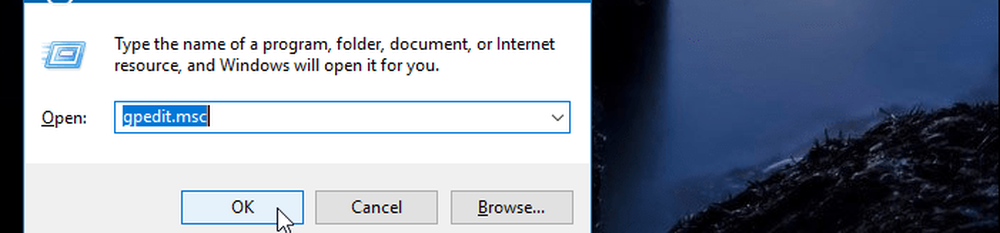
Deretter navigerer du til følgende sti:
Brukerkonfigurasjon \ Administrative maler \ Windows-komponenter \ Filutforsker
Dobbeltklikk på "Slå av visningen av de siste søkeoppføringene i søkefeltet for filutforsker" i den høyre ruten og sett den til Aktivert, klikk OK og lukk ut av gruppepolicyredigeringsprogram.
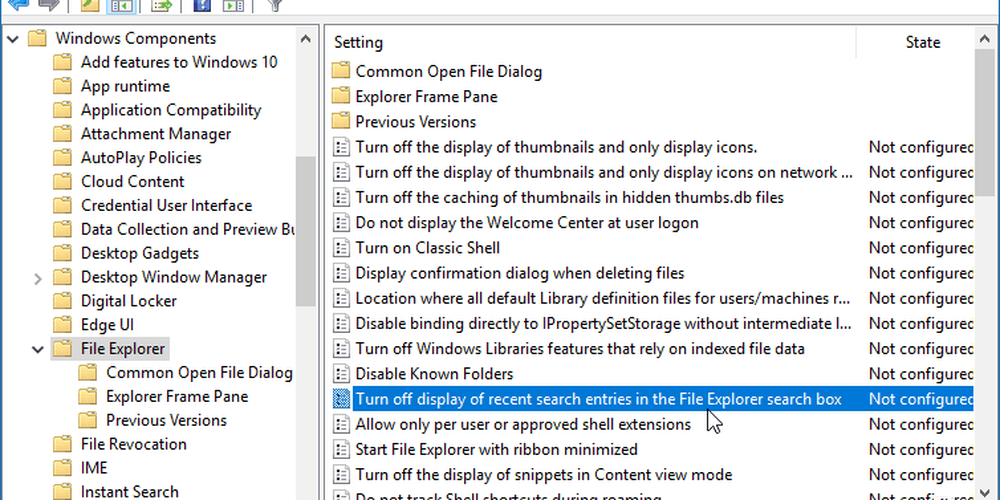
I Windows 10 Home
Merk: Windows 10-hjem inkluderer ikke gruppepolicy slik at du trenger å hacke registret. Før du foretar endringer i registret, må du sørge for en fullstendig sikkerhetskopiering av systemet eller opprette et gjenopprettingspunkt først.Truffet Windows Nøkkel + R og type: regedit i Run-linjen og trykk Enter eller klikk OK.
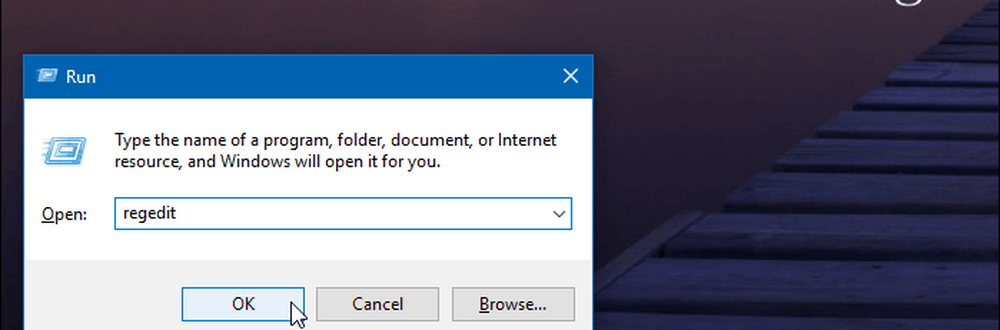
Gå deretter til følgende sted:
HKEY_CURRENT_USER \ Software \ Policies \ Microsoft \ Windows \ Explorer
Høyreklikk i den høyre ruten og opprett en ny DWORD-verdi (32-biters) og navn den DisableSearchBoxSuggestions og gi den en verdi av 1.

Når du er ferdig, lukk ut av registret, og du må logge av eller starte systemet på nytt før du ser endringen. Du vil ikke lenger se historien om tidligere søk i Filutforsker. Hvis du vil aktivere det senere, bare gå tilbake og endre verdien av DisableSearchBoxSuggestions til 0.
Hva er noen av måtene du tilpasser File Explorer i Windows 10? Legg igjen en kommentar nedenfor eller bli med i Windows 10-forumene for mer diskusjon og feilsøkingshjelp.